OPEL MOVANO_B 2016.5 Navodila za uporabo Infotainment sistema
Manufacturer: OPEL, Model Year: 2016.5, Model line: MOVANO_B, Model: OPEL MOVANO_B 2016.5Pages: 131, PDF Size: 2 MB
Page 31 of 131
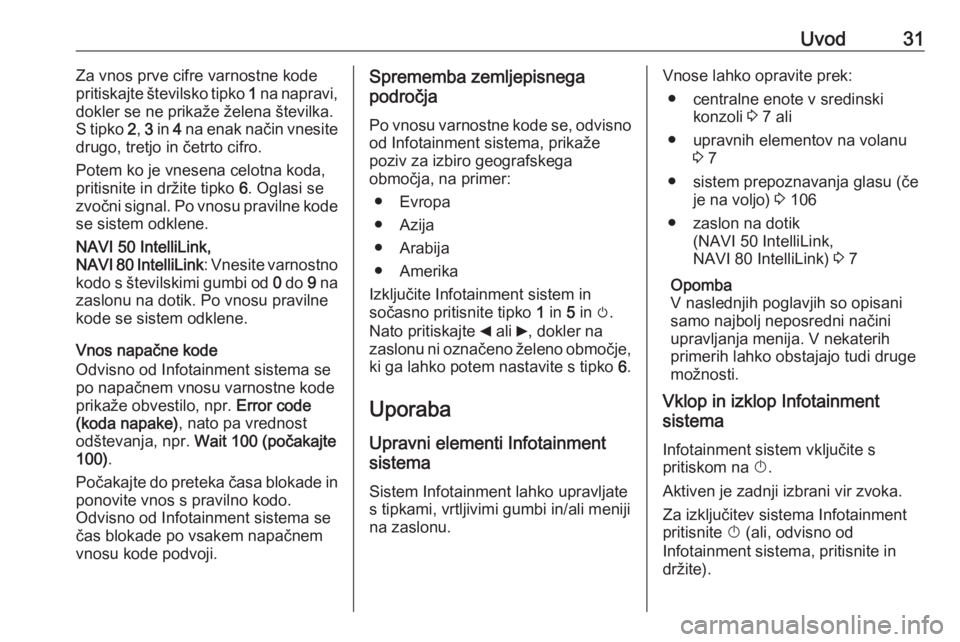
Uvod31Za vnos prve cifre varnostne kode
pritiskajte številsko tipko 1 na napravi,
dokler se ne prikaže želena številka.
S tipko 2, 3 in 4 na enak način vnesite
drugo, tretjo in četrto cifro.
Potem ko je vnesena celotna koda,
pritisnite in držite tipko 6. Oglasi se
zvočni signal. Po vnosu pravilne kode
se sistem odklene.
NAVI 50 IntelliLink,
NAVI 80 IntelliLink : Vnesite varnostno
kodo s številskimi gumbi od 0 do 9 na
zaslonu na dotik. Po vnosu pravilne
kode se sistem odklene.
Vnos napačne kode
Odvisno od Infotainment sistema se
po napačnem vnosu varnostne kode
prikaže obvestilo, npr. Error code
(koda napake) , nato pa vrednost
odštevanja, npr. Wait 100 (počakajte
100) .
Počakajte do preteka časa blokade in
ponovite vnos s pravilno kodo.
Odvisno od Infotainment sistema se
čas blokade po vsakem napačnem
vnosu kode podvoji.Sprememba zemljepisnega
področja
Po vnosu varnostne kode se, odvisno od Infotainment sistema, prikaže
poziv za izbiro geografskega
območja, na primer:
● Evropa
● Azija
● Arabija
● Amerika
Izključite Infotainment sistem in
sočasno pritisnite tipko 1 in 5 in m.
Nato pritiskajte _ ali 6, dokler na
zaslonu ni označeno želeno območje,
ki ga lahko potem nastavite s tipko 6.
Uporaba
Upravni elementi Infotainment
sistema
Sistem Infotainment lahko upravljate
s tipkami, vrtljivimi gumbi in/ali meniji
na zaslonu.Vnose lahko opravite prek:
● centralne enote v sredinski konzoli 3 7 ali
● upravnih elementov na volanu 3 7
● sistem prepoznavanja glasu (če je na voljo) 3 106
● zaslon na dotik (NAVI 50 IntelliLink,
NAVI 80 IntelliLink) 3 7
Opomba
V naslednjih poglavjih so opisani
samo najbolj neposredni načini
upravljanja menija. V nekaterih
primerih lahko obstajajo tudi druge
možnosti.
Vklop in izklop Infotainment
sistema
Infotainment sistem vključite s
pritiskom na X.
Aktiven je zadnji izbrani vir zvoka.
Za izključitev sistema Infotainment
pritisnite X (ali, odvisno od
Infotainment sistema, pritisnite in
držite).
Page 32 of 131
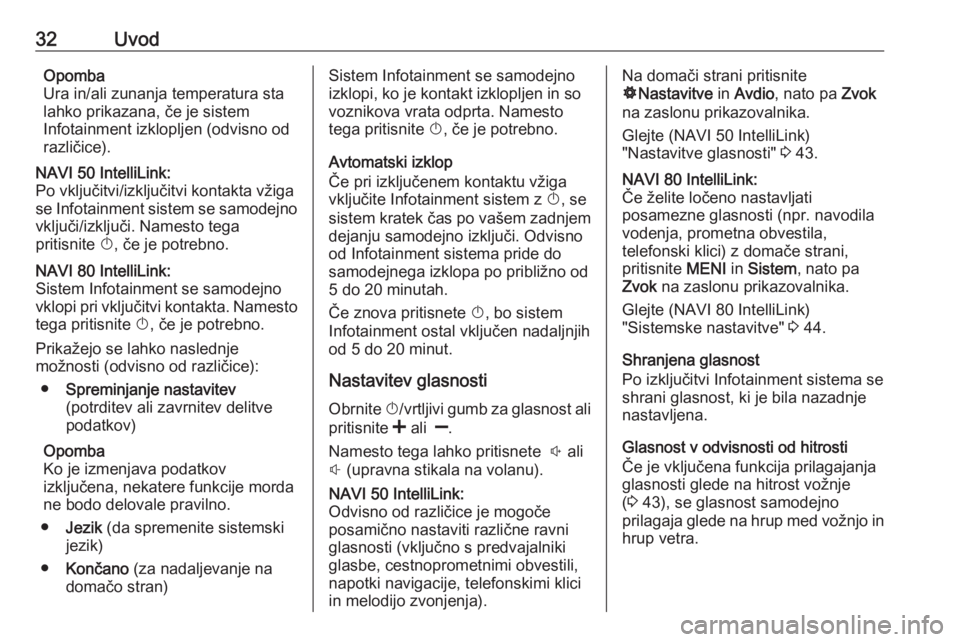
32UvodOpomba
Ura in/ali zunanja temperatura sta lahko prikazana, če je sistem
Infotainment izklopljen (odvisno od
različice).NAVI 50 IntelliLink:
Po vključitvi/izključitvi kontakta vžiga
se Infotainment sistem se samodejno vključi/izključi. Namesto tega
pritisnite X, če je potrebno.NAVI 80 IntelliLink:
Sistem Infotainment se samodejno
vklopi pri vključitvi kontakta. Namesto
tega pritisnite X, če je potrebno.
Prikažejo se lahko naslednje
možnosti (odvisno od različice):
● Spreminjanje nastavitev
(potrditev ali zavrnitev delitve
podatkov)
Opomba
Ko je izmenjava podatkov
izključena, nekatere funkcije morda
ne bodo delovale pravilno.
● Jezik (da spremenite sistemski
jezik)
● Končano (za nadaljevanje na
domačo stran)Sistem Infotainment se samodejno
izklopi, ko je kontakt izklopljen in so
voznikova vrata odprta. Namesto
tega pritisnite X, če je potrebno.
Avtomatski izklop
Če pri izključenem kontaktu vžiga
vključite Infotainment sistem z X, se
sistem kratek čas po vašem zadnjem
dejanju samodejno izključi. Odvisno
od Infotainment sistema pride do
samodejnega izklopa po približno od
5 do 20 minutah.
Če znova pritisnete X, bo sistem
Infotainment ostal vključen nadaljnjih
od 5 do 20 minut.
Nastavitev glasnosti
Obrnite X/vrtljivi gumb za glasnost ali
pritisnite < ali ].
Namesto tega lahko pritisnete ! ali
# (upravna stikala na volanu).NAVI 50 IntelliLink:
Odvisno od različice je mogoče
posamično nastaviti različne ravni
glasnosti (vključno s predvajalniki
glasbe, cestnoprometnimi obvestili,
napotki navigacije, telefonskimi klici
in melodijo zvonjenja).Na domači strani pritisnite
ÿ Nastavitve in Avdio , nato pa Zvok
na zaslonu prikazovalnika.
Glejte (NAVI 50 IntelliLink)
"Nastavitve glasnosti" 3 43.NAVI 80 IntelliLink:
Če želite ločeno nastavljati
posamezne glasnosti (npr. navodila
vodenja, prometna obvestila,
telefonski klici) z domače strani,
pritisnite MENI in Sistem , nato pa
Zvok na zaslonu prikazovalnika.
Glejte (NAVI 80 IntelliLink)
"Sistemske nastavitve" 3 44.
Shranjena glasnost
Po izključitvi Infotainment sistema se
shrani glasnost, ki je bila nazadnje
nastavljena.
Glasnost v odvisnosti od hitrosti
Če je vključena funkcija prilagajanja
glasnosti glede na hitrost vožnje
( 3 43), se glasnost samodejno
prilagaja glede na hrup med vožnjo in
hrup vetra.
Page 33 of 131
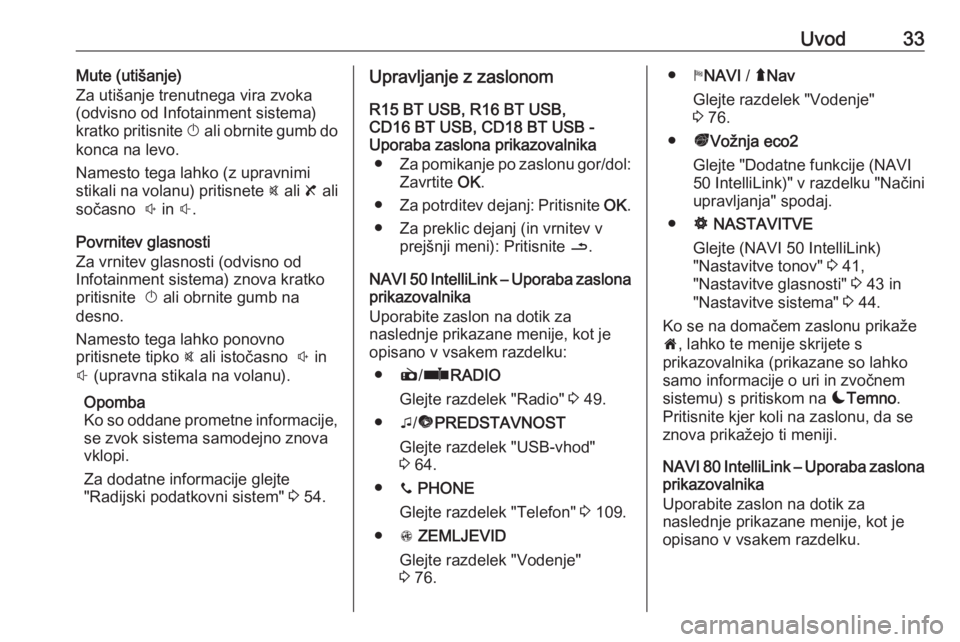
Uvod33Mute (utišanje)
Za utišanje trenutnega vira zvoka
(odvisno od Infotainment sistema)
kratko pritisnite X ali obrnite gumb do
konca na levo.
Namesto tega lahko (z upravnimi
stikali na volanu) pritisnete @ ali 8 ali
sočasno ! in #.
Povrnitev glasnosti
Za vrnitev glasnosti (odvisno od
Infotainment sistema) znova kratko
pritisnite X ali obrnite gumb na
desno.
Namesto tega lahko ponovno
pritisnete tipko @ ali istočasno ! in
# (upravna stikala na volanu).
Opomba
Ko so oddane prometne informacije,
se zvok sistema samodejno znova
vklopi.
Za dodatne informacije glejte
"Radijski podatkovni sistem" 3 54.Upravljanje z zaslonom
R15 BT USB, R16 BT USB,
CD16 BT USB, CD18 BT USB -
Uporaba zaslona prikazovalnika
● Za pomikanje po zaslonu gor/dol:
Zavrtite OK.
● Za potrditev dejanj: Pritisnite OK.
● Za preklic dejanj (in vrnitev v prejšnji meni): Pritisnite /.
NAVI 50 IntelliLink – Uporaba zaslona
prikazovalnika
Uporabite zaslon na dotik za
naslednje prikazane menije, kot je
opisano v vsakem razdelku:
● è/ñ RADIO
Glejte razdelek "Radio" 3 49.
● t/ü PREDSTAVNOST
Glejte razdelek "USB-vhod"
3 64.
● y PHONE
Glejte razdelek "Telefon" 3 109.
● s ZEMLJEVID
Glejte razdelek "Vodenje"
3 76.● yNAVI / ýNav
Glejte razdelek "Vodenje"
3 76.
● ðVožnja eco2
Glejte "Dodatne funkcije (NAVI 50 IntelliLink)" v razdelku "Načini upravljanja" spodaj.
● ÿ NASTAVITVE
Glejte (NAVI 50 IntelliLink)
"Nastavitve tonov" 3 41,
"Nastavitve glasnosti" 3 43 in
"Nastavitve sistema" 3 44.
Ko se na domačem zaslonu prikaže
7 , lahko te menije skrijete s
prikazovalnika (prikazane so lahko
samo informacije o uri in zvočnem
sistemu) s pritiskom na æTemno .
Pritisnite kjer koli na zaslonu, da se
znova prikažejo ti meniji.
NAVI 80 IntelliLink – Uporaba zaslona
prikazovalnika
Uporabite zaslon na dotik za
naslednje prikazane menije, kot je
opisano v vsakem razdelku.
Page 34 of 131
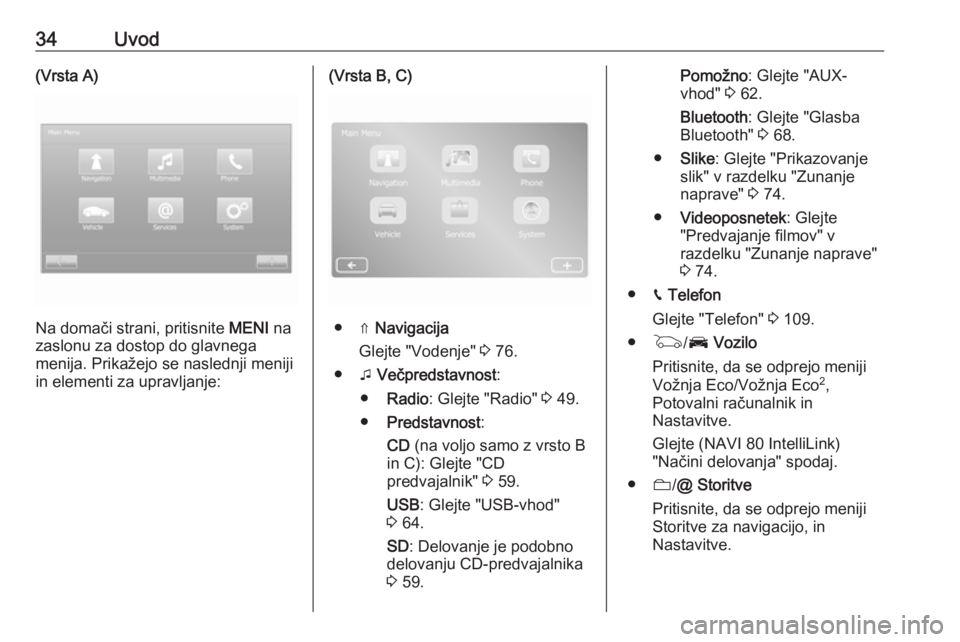
34Uvod(Vrsta A)
Na domači strani, pritisnite MENI na
zaslonu za dostop do glavnega
menija. Prikažejo se naslednji meniji
in elementi za upravljanje:
(Vrsta B, C)
● ⇑ Navigacija
Glejte "Vodenje" 3 76.
● t Večpredstavnost :
● Radio : Glejte "Radio" 3 49.
● Predstavnost :
CD (na voljo samo z vrsto B
in C): Glejte "CD
predvajalnik" 3 59.
USB : Glejte "USB-vhod"
3 64.
SD : Delovanje je podobno
delovanju CD-predvajalnika
3 59.
Pomožno : Glejte "AUX-
vhod" 3 62.
Bluetooth : Glejte "Glasba
Bluetooth" 3 68.
● Slike : Glejte "Prikazovanje
slik" v razdelku "Zunanje naprave" 3 74.
● Videoposnetek : Glejte
"Predvajanje filmov" v
razdelku "Zunanje naprave"
3 74.
● g Telefon
Glejte "Telefon" 3 109.
● G /J Vozilo
Pritisnite, da se odprejo meniji
Vožnja Eco/Vožnja Eco 2
,
Potovalni računalnik in
Nastavitve.
Glejte (NAVI 80 IntelliLink)
"Načini delovanja" spodaj.
● N/@ Storitve
Pritisnite, da se odprejo meniji
Storitve za navigacijo, in
Nastavitve.
Page 35 of 131
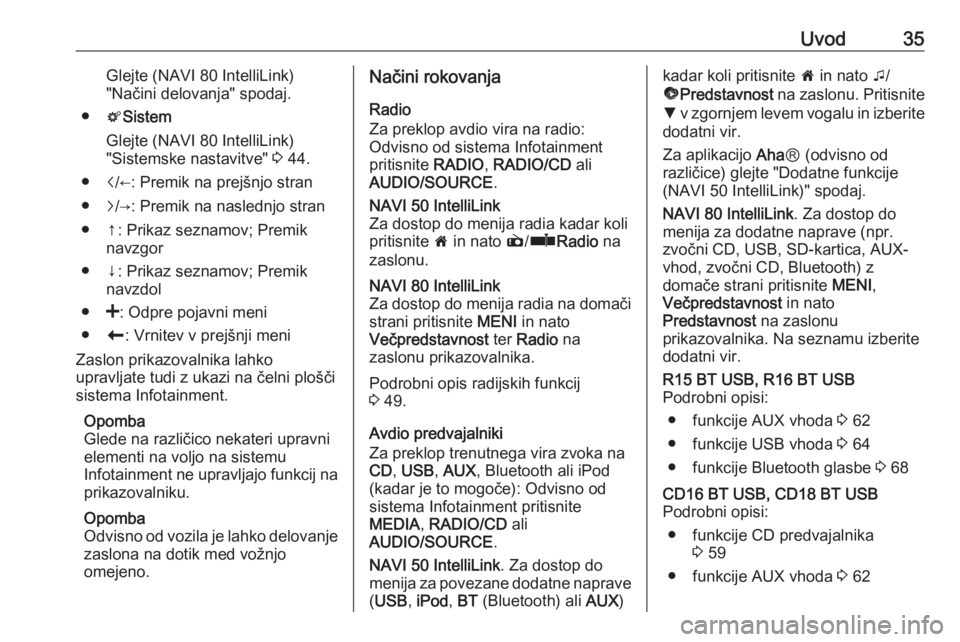
Uvod35Glejte (NAVI 80 IntelliLink)
"Načini delovanja" spodaj.
● tSistem
Glejte (NAVI 80 IntelliLink) "Sistemske nastavitve" 3 44.
● i/←: Premik na prejšnjo stran
● j/→: Premik na naslednjo stran
● ↑: Prikaz seznamov; Premik navzgor
● ↓: Prikaz seznamov; Premik navzdol
● <: Odpre pojavni meni
● r: Vrnitev v prejšnji meni
Zaslon prikazovalnika lahko
upravljate tudi z ukazi na čelni plošči
sistema Infotainment.
Opomba
Glede na različico nekateri upravni
elementi na voljo na sistemu
Infotainment ne upravljajo funkcij na
prikazovalniku.
Opomba
Odvisno od vozila je lahko delovanje zaslona na dotik med vožnjo
omejeno.Načini rokovanja
Radio
Za preklop avdio vira na radio:
Odvisno od sistema Infotainment
pritisnite RADIO, RADIO/CD ali
AUDIO/SOURCE .NAVI 50 IntelliLink
Za dostop do menija radia kadar koli
pritisnite 7 in nato è/ñ Radio na
zaslonu.NAVI 80 IntelliLink
Za dostop do menija radia na domači
strani pritisnite MENI in nato
Večpredstavnost ter Radio na
zaslonu prikazovalnika.
Podrobni opis radijskih funkcij
3 49.
Avdio predvajalniki
Za preklop trenutnega vira zvoka na
CD , USB , AUX , Bluetooth ali iPod
(kadar je to mogoče): Odvisno od sistema Infotainment pritisnite
MEDIA , RADIO/CD ali
AUDIO/SOURCE .
NAVI 50 IntelliLink . Za dostop do
menija za povezane dodatne naprave ( USB , iPod , BT (Bluetooth) ali AUX)
kadar koli pritisnite 7 in nato t/
ü Predstavnost na zaslonu. Pritisnite
S v zgornjem levem vogalu in izberite
dodatni vir.
Za aplikacijo AhaⓇ (odvisno od
različice) glejte "Dodatne funkcije (NAVI 50 IntelliLink)" spodaj.
NAVI 80 IntelliLink . Za dostop do
menija za dodatne naprave (npr.
zvočni CD, USB, SD-kartica, AUX-
vhod, zvočni CD, Bluetooth) z
domače strani pritisnite MENI,
Večpredstavnost in nato
Predstavnost na zaslonu
prikazovalnika. Na seznamu izberite
dodatni vir.R15 BT USB, R16 BT USB
Podrobni opisi:
● funkcije AUX vhoda 3 62
● funkcije USB vhoda 3 64
● funkcije Bluetooth glasbe 3 68CD16 BT USB, CD18 BT USB
Podrobni opisi:
● funkcije CD predvajalnika 3 59
● funkcije AUX vhoda 3 62
Page 36 of 131
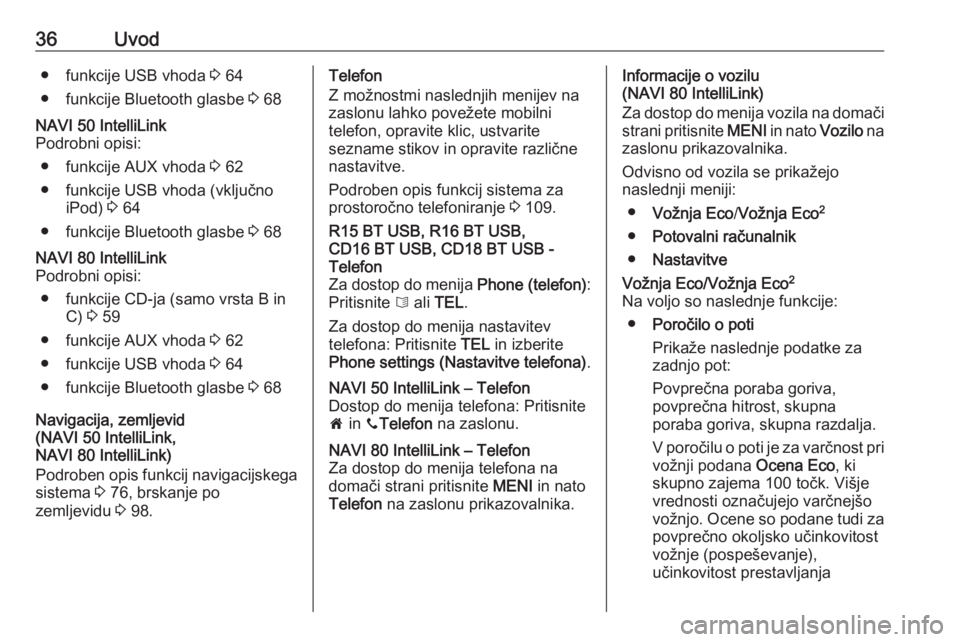
36Uvod● funkcije USB vhoda 3 64
● funkcije Bluetooth glasbe 3 68NAVI 50 IntelliLink
Podrobni opisi:
● funkcije AUX vhoda 3 62
● funkcije USB vhoda (vključno iPod) 3 64
● funkcije Bluetooth glasbe 3 68NAVI 80 IntelliLink
Podrobni opisi:
● funkcije CD-ja (samo vrsta B in C) 3 59
● funkcije AUX vhoda 3 62
● funkcije USB vhoda 3 64
● funkcije Bluetooth glasbe 3 68
Navigacija, zemljevid
(NAVI 50 IntelliLink,
NAVI 80 IntelliLink)
Podroben opis funkcij navigacijskega
sistema 3 76, brskanje po
zemljevidu 3 98.
Telefon
Z možnostmi naslednjih menijev na zaslonu lahko povežete mobilni
telefon, opravite klic, ustvarite
sezname stikov in opravite različne
nastavitve.
Podroben opis funkcij sistema za
prostoročno telefoniranje 3 109.R15 BT USB, R16 BT USB,
CD16 BT USB, CD18 BT USB -
Telefon
Za dostop do menija Phone (telefon):
Pritisnite 6 ali TEL .
Za dostop do menija nastavitev
telefona: Pritisnite TEL in izberite
Phone settings (Nastavitve telefona) .NAVI 50 IntelliLink – Telefon
Dostop do menija telefona: Pritisnite
7 in yTelefon na zaslonu.NAVI 80 IntelliLink – Telefon
Za dostop do menija telefona na
domači strani pritisnite MENI in nato
Telefon na zaslonu prikazovalnika.Informacije o vozilu
(NAVI 80 IntelliLink)
Za dostop do menija vozila na domači
strani pritisnite MENI in nato Vozilo na
zaslonu prikazovalnika.
Odvisno od vozila se prikažejo
naslednji meniji:
● Vožnja Eco /Vožnja Eco 2
● Potovalni računalnik
● NastavitveVožnja Eco/Vožnja Eco 2
Na voljo so naslednje funkcije: ● Poročilo o poti
Prikaže naslednje podatke za
zadnjo pot:
Povprečna poraba goriva,
povprečna hitrost, skupna
poraba goriva, skupna razdalja.
V poročilu o poti je za varčnost pri
vožnji podana Ocena Eco, ki
skupno zajema 100 točk. Višje
vrednosti označujejo varčnejšo
vožnjo. Ocene so podane tudi za povprečno okoljsko učinkovitost
vožnje (pospeševanje),
učinkovitost prestavljanja
Page 37 of 131
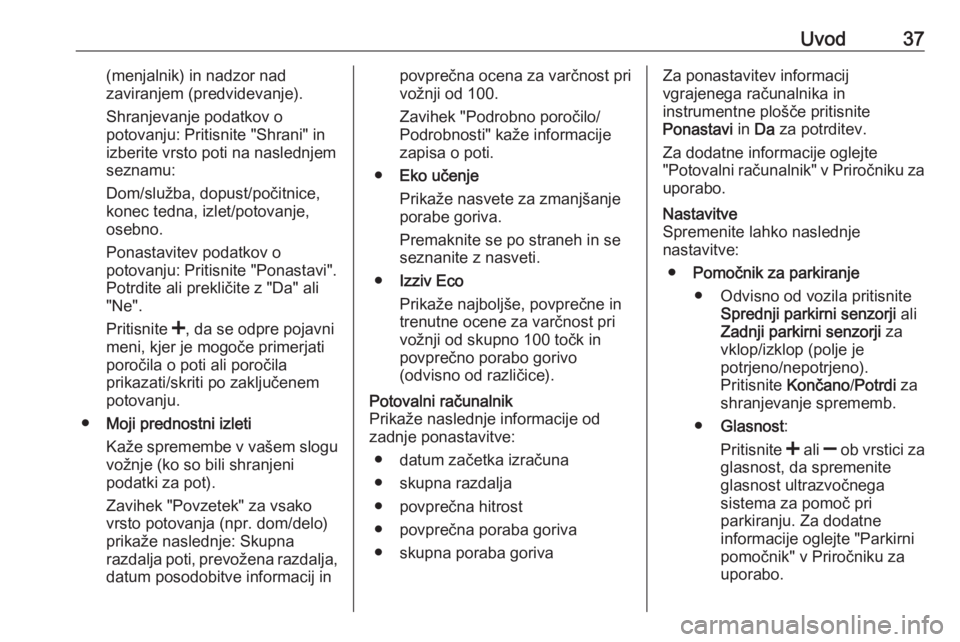
Uvod37(menjalnik) in nadzor nad
zaviranjem (predvidevanje).
Shranjevanje podatkov o
potovanju: Pritisnite "Shrani" in
izberite vrsto poti na naslednjem
seznamu:
Dom/služba, dopust/počitnice,
konec tedna, izlet/potovanje, osebno.
Ponastavitev podatkov o
potovanju: Pritisnite "Ponastavi".
Potrdite ali prekličite z "Da" ali
"Ne".
Pritisnite <, da se odpre pojavni
meni, kjer je mogoče primerjati
poročila o poti ali poročila
prikazati/skriti po zaključenem
potovanju.
● Moji prednostni izleti
Kaže spremembe v vašem slogu vožnje (ko so bili shranjeni
podatki za pot).
Zavihek "Povzetek" za vsako
vrsto potovanja (npr. dom/delo)
prikaže naslednje: Skupna
razdalja poti, prevožena razdalja,
datum posodobitve informacij inpovprečna ocena za varčnost pri
vožnji od 100.
Zavihek "Podrobno poročilo/
Podrobnosti" kaže informacije
zapisa o poti.
● Eko učenje
Prikaže nasvete za zmanjšanje
porabe goriva.
Premaknite se po straneh in se
seznanite z nasveti.
● Izziv Eco
Prikaže najboljše, povprečne in
trenutne ocene za varčnost pri
vožnji od skupno 100 točk in
povprečno porabo gorivo
(odvisno od različice).Potovalni računalnik
Prikaže naslednje informacije od
zadnje ponastavitve:
● datum začetka izračuna
● skupna razdalja
● povprečna hitrost
● povprečna poraba goriva
● skupna poraba gorivaZa ponastavitev informacij
vgrajenega računalnika in
instrumentne plošče pritisnite
Ponastavi in Da za potrditev.
Za dodatne informacije oglejte
"Potovalni računalnik" v Priročniku za
uporabo.Nastavitve
Spremenite lahko naslednje
nastavitve:
● Pomočnik za parkiranje
● Odvisno od vozila pritisnite Sprednji parkirni senzorji ali
Zadnji parkirni senzorji za
vklop/izklop (polje je
potrjeno/nepotrjeno).
Pritisnite Končano/Potrdi za
shranjevanje sprememb.
● Glasnost :
Pritisnite < ali ] ob vrstici za
glasnost, da spremenite
glasnost ultrazvočnega
sistema za pomoč pri
parkiranju. Za dodatne
informacije oglejte "Parkirni pomočnik" v Priročniku za
uporabo.
Page 38 of 131
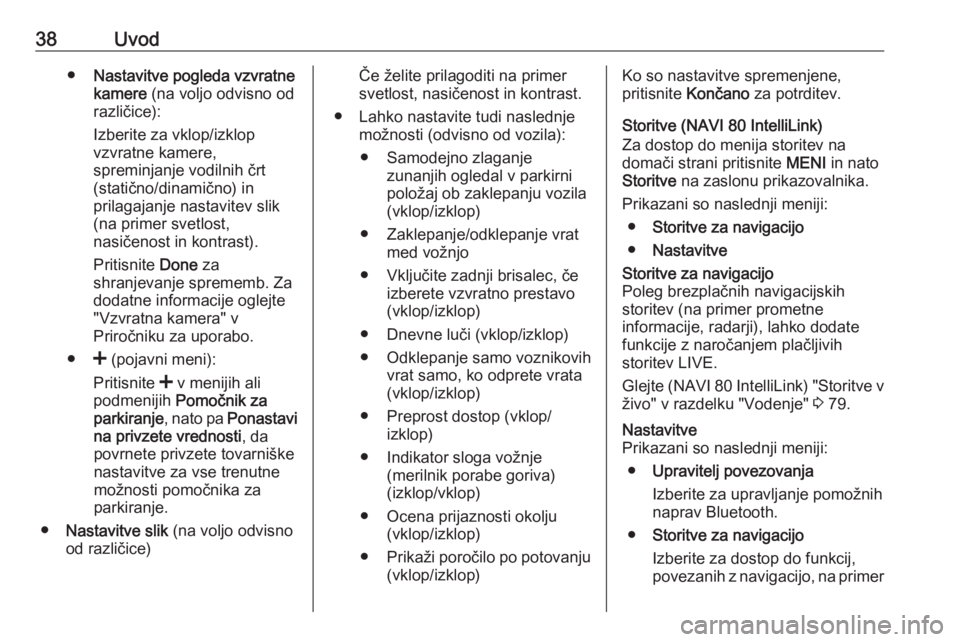
38Uvod●Nastavitve pogleda vzvratne
kamere (na voljo odvisno od
različice):
Izberite za vklop/izklop
vzvratne kamere,
spreminjanje vodilnih črt
(statično/dinamično) in prilagajanje nastavitev slik
(na primer svetlost,
nasičenost in kontrast).
Pritisnite Done za
shranjevanje sprememb. Za dodatne informacije oglejte "Vzvratna kamera" vPriročniku za uporabo.
● < (pojavni meni):
Pritisnite < v menijih ali
podmenijih Pomočnik za
parkiranje , nato pa Ponastavi
na privzete vrednosti , da
povrnete privzete tovarniške nastavitve za vse trenutne
možnosti pomočnika za
parkiranje.
● Nastavitve slik (na voljo odvisno
od različice)Če želite prilagoditi na primer
svetlost, nasičenost in kontrast.
● Lahko nastavite tudi naslednje možnosti (odvisno od vozila):
● Samodejno zlaganje zunanjih ogledal v parkirni
položaj ob zaklepanju vozila (vklop/izklop)
● Zaklepanje/odklepanje vrat med vožnjo
● Vključite zadnji brisalec, če izberete vzvratno prestavo
(vklop/izklop)
● Dnevne luči (vklop/izklop) ● Odklepanje samo voznikovih vrat samo, ko odprete vrata
(vklop/izklop)
● Preprost dostop (vklop/ izklop)
● Indikator sloga vožnje (merilnik porabe goriva)
(izklop/vklop)
● Ocena prijaznosti okolju (vklop/izklop)
● Prikaži poročilo po potovanju
(vklop/izklop)Ko so nastavitve spremenjene,
pritisnite Končano za potrditev.
Storitve (NAVI 80 IntelliLink)
Za dostop do menija storitev na
domači strani pritisnite MENI in nato
Storitve na zaslonu prikazovalnika.
Prikazani so naslednji meniji: ● Storitve za navigacijo
● NastavitveStoritve za navigacijo
Poleg brezplačnih navigacijskih
storitev (na primer prometne
informacije, radarji), lahko dodate
funkcije z naročanjem plačljivih
storitev LIVE.
Glejte (NAVI 80 IntelliLink) "Storitve v živo" v razdelku "Vodenje" 3 79.Nastavitve
Prikazani so naslednji meniji:
● Upravitelj povezovanja
Izberite za upravljanje pomožnih
naprav Bluetooth.
● Storitve za navigacijo
Izberite za dostop do funkcij, povezanih z navigacijo, na primer
Page 39 of 131
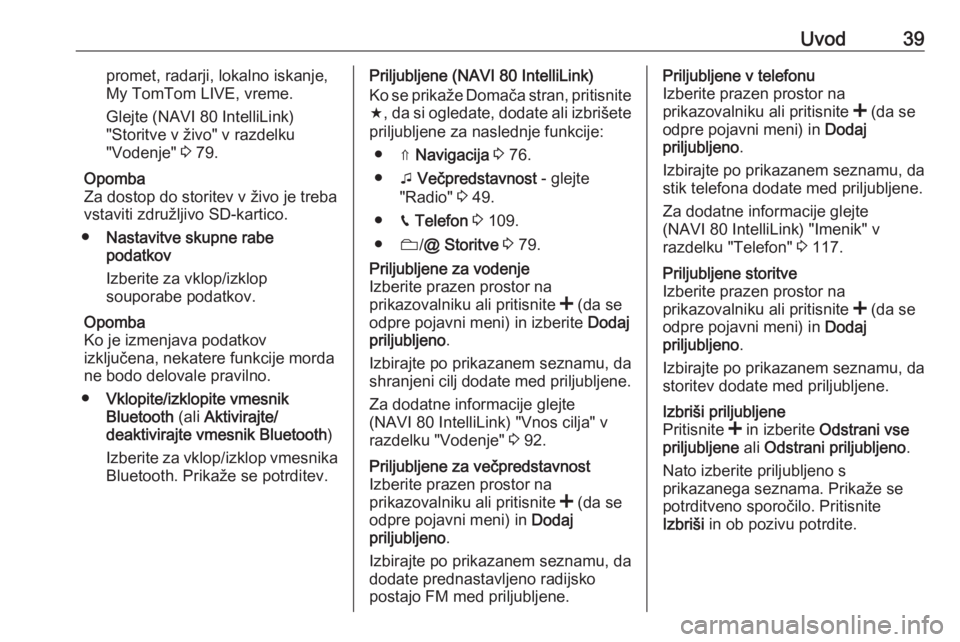
Uvod39promet, radarji, lokalno iskanje,
My TomTom LIVE, vreme.
Glejte (NAVI 80 IntelliLink)
"Storitve v živo" v razdelku
"Vodenje" 3 79.
Opomba
Za dostop do storitev v živo je treba
vstaviti združljivo SD-kartico.
● Nastavitve skupne rabe
podatkov
Izberite za vklop/izklop
souporabe podatkov.
Opomba
Ko je izmenjava podatkov
izključena, nekatere funkcije morda
ne bodo delovale pravilno.
● Vklopite/izklopite vmesnik
Bluetooth (ali Aktivirajte/
deaktivirajte vmesnik Bluetooth )
Izberite za vklop/izklop vmesnika Bluetooth. Prikaže se potrditev.Priljubljene (NAVI 80 IntelliLink)
Ko se prikaže Domača stran, pritisnite
f , da si ogledate, dodate ali izbrišete
priljubljene za naslednje funkcije:
● ⇑ Navigacija 3 76.
● t Večpredstavnost - glejte
"Radio" 3 49.
● g Telefon 3 109.
● N/@ Storitve 3 79.Priljubljene za vodenje
Izberite prazen prostor na
prikazovalniku ali pritisnite < (da se
odpre pojavni meni) in izberite Dodaj
priljubljeno .
Izbirajte po prikazanem seznamu, da
shranjeni cilj dodate med priljubljene.
Za dodatne informacije glejte
(NAVI 80 IntelliLink) "Vnos cilja" v
razdelku "Vodenje" 3 92.Priljubljene za večpredstavnost
Izberite prazen prostor na
prikazovalniku ali pritisnite < (da se
odpre pojavni meni) in Dodaj
priljubljeno .
Izbirajte po prikazanem seznamu, da
dodate prednastavljeno radijsko
postajo FM med priljubljene.Priljubljene v telefonu
Izberite prazen prostor na
prikazovalniku ali pritisnite < (da se
odpre pojavni meni) in Dodaj
priljubljeno .
Izbirajte po prikazanem seznamu, da
stik telefona dodate med priljubljene.
Za dodatne informacije glejte
(NAVI 80 IntelliLink) "Imenik" v
razdelku "Telefon" 3 117.Priljubljene storitve
Izberite prazen prostor na
prikazovalniku ali pritisnite < (da se
odpre pojavni meni) in Dodaj
priljubljeno .
Izbirajte po prikazanem seznamu, da
storitev dodate med priljubljene.Izbriši priljubljene
Pritisnite < in izberite Odstrani vse
priljubljene ali Odstrani priljubljeno .
Nato izberite priljubljeno s
prikazanega seznama. Prikaže se
potrditveno sporočilo. Pritisnite
Izbriši in ob pozivu potrdite.
Page 40 of 131
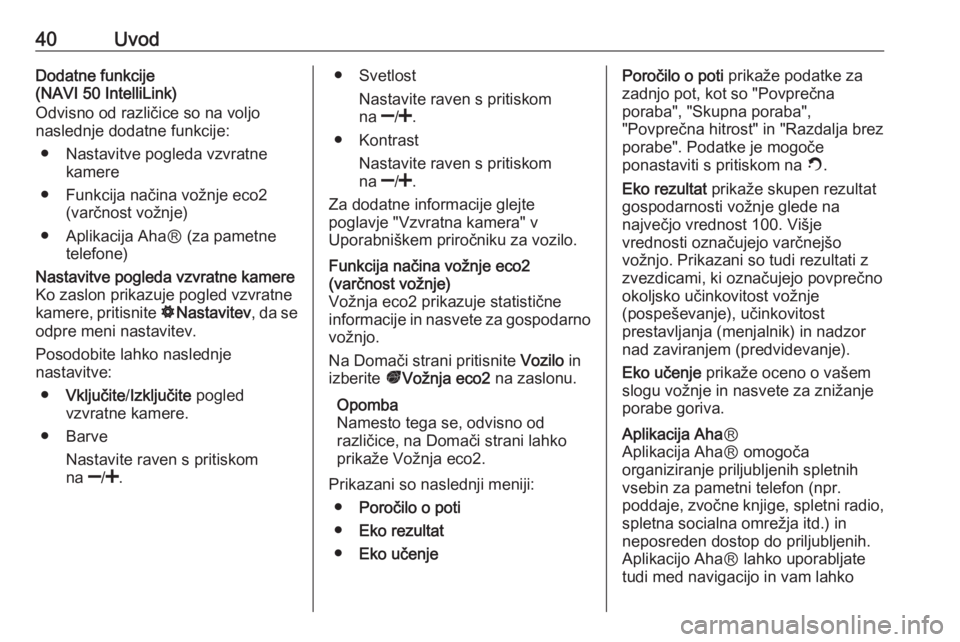
40UvodDodatne funkcije
(NAVI 50 IntelliLink)
Odvisno od različice so na voljo
naslednje dodatne funkcije:
● Nastavitve pogleda vzvratne kamere
● Funkcija načina vožnje eco2 (varčnost vožnje)
● Aplikacija AhaⓇ (za pametne telefone)Nastavitve pogleda vzvratne kamereKo zaslon prikazuje pogled vzvratne
kamere, pritisnite ÿNastavitev , da se
odpre meni nastavitev.
Posodobite lahko naslednje
nastavitve:
● Vključite /Izključite pogled
vzvratne kamere.
● Barve Nastavite raven s pritiskom
na ]/< .● Svetlost
Nastavite raven s pritiskom
na ]/< .
● Kontrast Nastavite raven s pritiskom
na ]/< .
Za dodatne informacije glejte
poglavje "Vzvratna kamera" v
Uporabniškem priročniku za vozilo.Funkcija načina vožnje eco2
(varčnost vožnje)
Vožnja eco2 prikazuje statistične
informacije in nasvete za gospodarno vožnjo.
Na Domači strani pritisnite Vozilo in
izberite ðVožnja eco2 na zaslonu.
Opomba
Namesto tega se, odvisno od
različice, na Domači strani lahko
prikaže Vožnja eco2.
Prikazani so naslednji meniji: ● Poročilo o poti
● Eko rezultat
● Eko učenjePoročilo o poti prikaže podatke za
zadnjo pot, kot so "Povprečna
poraba", "Skupna poraba",
"Povprečna hitrost" in "Razdalja brez
porabe". Podatke je mogoče
ponastaviti s pritiskom na Û.
Eko rezultat prikaže skupen rezultat
gospodarnosti vožnje glede na
največjo vrednost 100. Višje
vrednosti označujejo varčnejšo
vožnjo. Prikazani so tudi rezultati z
zvezdicami, ki označujejo povprečno
okoljsko učinkovitost vožnje
(pospeševanje), učinkovitost
prestavljanja (menjalnik) in nadzor
nad zaviranjem (predvidevanje).
Eko učenje prikaže oceno o vašem
slogu vožnje in nasvete za znižanje
porabe goriva.Aplikacija Aha Ⓡ
Aplikacija AhaⓇ omogoča
organiziranje priljubljenih spletnih
vsebin za pametni telefon (npr.
poddaje, zvočne knjige, spletni radio,
spletna socialna omrežja itd.) in
neposreden dostop do priljubljenih. Aplikacijo AhaⓇ lahko uporabljate
tudi med navigacijo in vam lahko